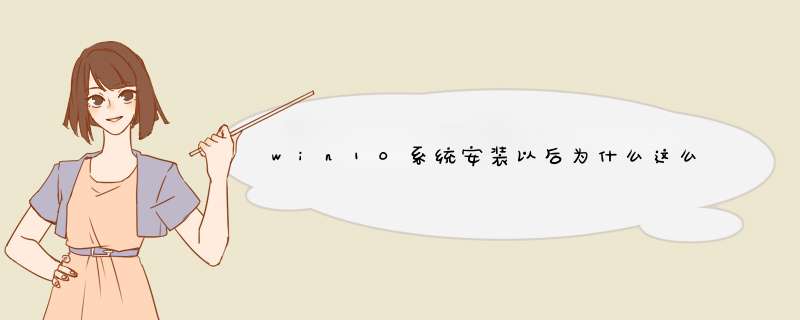
可能是您的电脑配置太低,导致CPU运转超负荷。
Windows 10是美国微软公司研发的跨平台及设备应用的 *** 作系统。
安装Windows 10系统,对电脑的最低配置要求如下:
1、CPU:1 GHz 或更快的处理器或 SoC
2、RAM:1 GB(32 位)或 2 GB(64 位)
3、硬盘空间:16 GB(32 位 *** 作系统)或 20 GB(64 位 *** 作系统)
4、显卡:DirectX 9 或更高版本(包含 WDDM 1.0 驱动程序)
所以,基于以上几点,您可以对照检查您的电脑配置是否过低,电脑配置过低,可以通过更新电脑配置,从而满足Windows 10系统的最低配置要求,满足您的正常使用。
扩展资料:
Windows 10系统功能:
1、生物识别技术:Windows 10所新增的Windows Hello功能将带来一系列对于生物识别技术的支持。除了常见的指纹扫描之外,系统还能通过面部或虹膜扫描来让你进行登入。当然,你需要使用新的3D红外摄像头来获取到这些新功能。
2、Cortana搜索功能:Cortana可以用它来搜索硬盘内的文件,系统设置,安装的应用,甚至是互联网中的其他信息。作为一款私人助手服务,Cortana还能像在移动平台那样帮你设置基于时间和地点的备忘。
3、开始菜单进化:微软在Windows 10当中带回了用户期盼已久的开始菜单功能,并将其与Windows 8开始屏幕的特色相结合。点击屏幕左下角的Windows键打开开始菜单之后,你不仅会在左侧看到包含系统关键设置和应用列表,标志性的动态磁贴也会出现在右侧。
4、安全性增强:除了继承旧版Windows *** 作系统的安全功能之外,还引入了Windows Hello,Microsoft Passport、Device Guard等安全功能。
5、新技术融合:在易用性、安全性等方面进行了深入的改进与优化。针对云服务、智能移动设备、自然人机交互等新技术进行融合。
参考资料来源:百度百科-Windows 10
win10系统开机慢很卡的解决方法,可以通过以下步骤 *** 作来实现:
1、在windows10 *** 作系统桌面上,鼠标右键此电脑图标选择属性选项进入。
2、进入属性列表菜单,点击左侧菜单高级系统设置选项进入。
3、如下图所示:点击设置按钮继续下一步 *** 作。
4、最后将显示 *** 作系统列表的时间和在需要时显示恢复选项的时间均设置为0即可。
5、这样子开机就可以加快系统启动速度。
我们使用电脑的时候对电脑的系统流畅度的要求会很高,系统越流畅我们使用电脑的体验就越好,但是最近很多人发现自己的win10系统突然变得特别卡顿,这是为什么呢?该怎么解决呢?今天小编就来分享一下win10系统卡顿的解决办法!详细如下
1、控制面板–管理工具–服务– HomeGroup Listener和HomeGroup Provider禁用。
2、关闭磁盘碎片整理、自动维护计划任务
选中磁盘C-属性–工具–对驱动器进行优化和碎片整理–优化–更改设置–取消选择按计划运行。
3、关闭Windows Defender(视情况而定)
控制面板–Windows Defender –设置–实施保护-去掉勾和管理员–启用 Windows Defender –去掉勾。
控制面板–管理工具–服务- Windows Defender Service禁用。
4、关闭Windows Search
控制面板–管理工具–服务- Windows Search禁用。
5、设置好 Superfetch 服务
控制面板–管理工具–服务– Superfetch -启动类型–自动(延迟启动)。
6、清理Windows.old文件夹
C盘–右键–属性-磁盘清理-选中以前的Windows 安装复选框–确定清理。
7、设置自动登陆
Win+R–输入netplwiz-取消使用计算机必须输入用户名和密码的选项–然后双击需要自动登录的账户–输入你的密码。
8、关闭ipv6
网络共享中心–网络连接–以太网–属性–取消 ipv6 。
9、关闭特效
系统属性–高级-性能-设置–视觉效果-关闭淡出淡入效果。
10、关闭虚拟内存
11、系统属性–高级-性能-设置,选择“高级”,点击虚拟内存中的“更改”,将“自动管理驱动器的分页文件大小”对勾去掉,点击下面的“无分页文件”,点击“设置”并“确定”即可。
11、家庭组
家庭组是占用硬盘的原因之一。有用户反映在关闭家庭组后,硬盘占用率从90%降到10%左右,但对没加入家庭组的用户来说,这个方法也许无法解决问题。在Windows搜索中输入services.msc,找到“HomeGoup Listener”与“HomeGroup Provider”两项服务,右键单击进入“属性”,停止运行后设置启动类型为“禁用”。
12、虚拟内存(慎用,会导致不可知问题,推荐8GB以上内存用户尝试)
Win8/8.1默认开启虚拟内存,他会把部分应用的内存转储到硬盘中,避免物理内存不够用的情况。中低端的电脑开启虚拟内存,可以提高运行效率,但也带来了对硬盘的负担,如果用户的物理内存在4GB甚至8GB以上,可以尝试降低虚拟内存,但最好不要低于2048MB。
右键点击“这台电脑”,点击“属性”,点击“高级系统设置”“设置”“高级”,然后再虚拟内存一栏点击“更改”根据需要分配虚拟内存。
总结:大家根据以上十二种方法对自己的电脑进行相关修改,禁用一些服务就可以解决电脑的卡顿问题了!
欢迎分享,转载请注明来源:内存溢出

 微信扫一扫
微信扫一扫
 支付宝扫一扫
支付宝扫一扫
评论列表(0条)